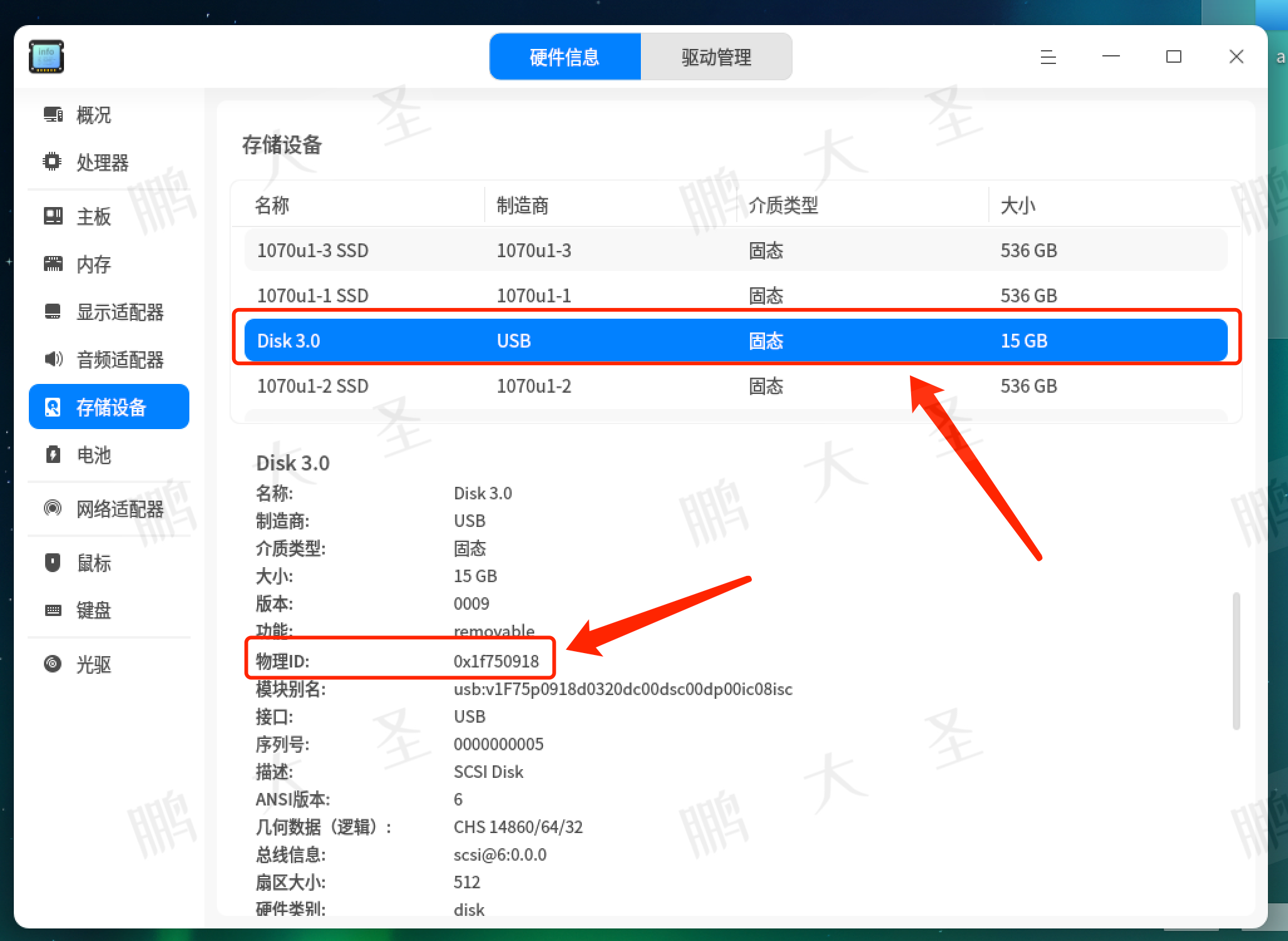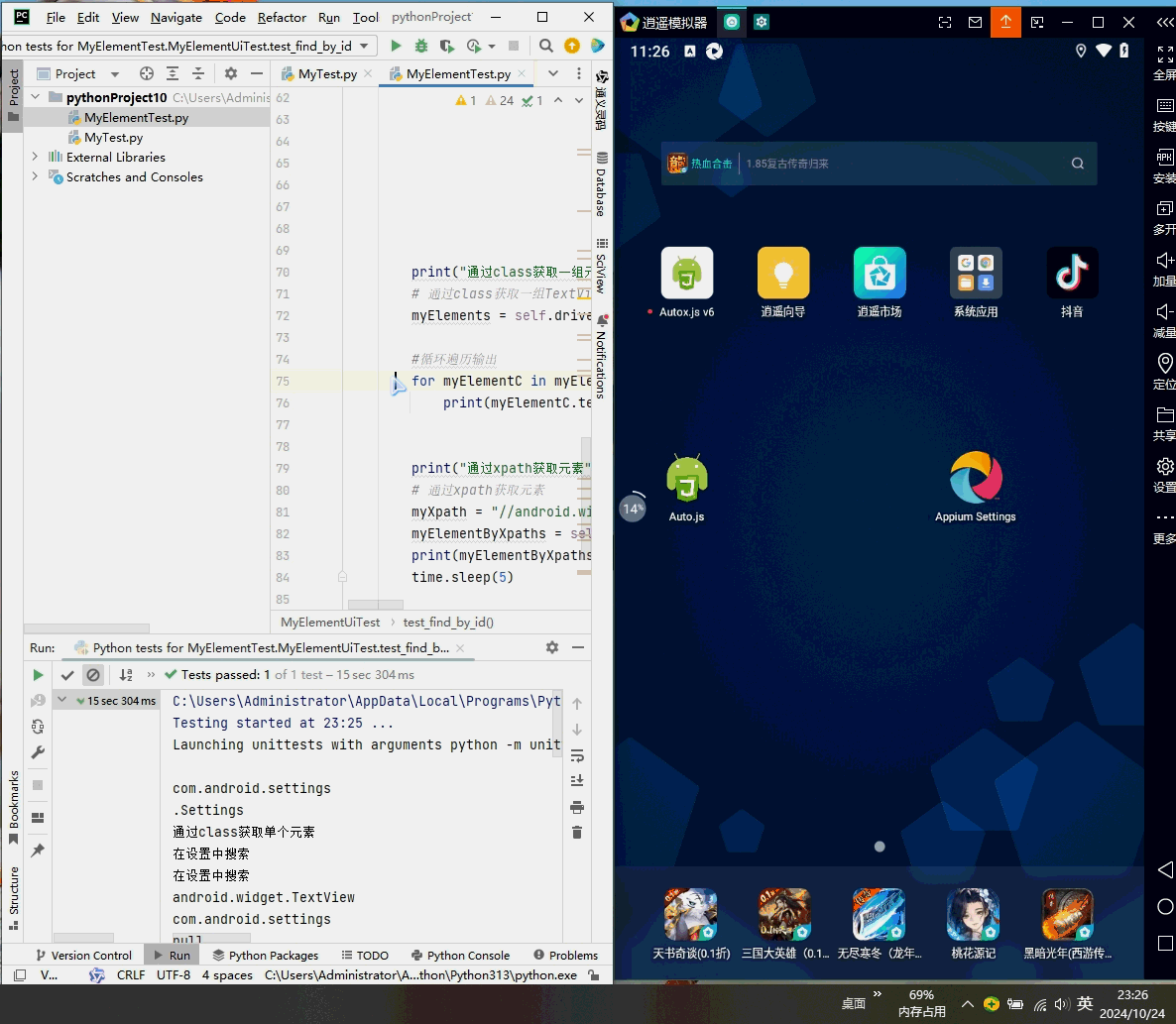文章目录
- 前言
- 安装 java
- 下载 Ghidra
- 打开 Ghidra
- 使用 Ghidra
- 步骤 1:打开 Ghidra 并加载项目
- 步骤 2:打开 Script Manager
- 步骤 3:新建脚本并编写代码
- 步骤 4:保存脚本
- 步骤 5:运行脚本
- 注意事项
前言
我的用途:加载 gzf 文件。
我的 Ghidra 版本:11.2
安装时间:2024年10月21日
安装 java
java 环境:自己装,装最新的 JDK,因为 JRE 只有运行环境,万一以后又要开发还得再装不妨一步到位。链接:https://www.java.com/zh-CN/
下载 Ghidra
下载地址:https://github.com/NationalSecurityAgency/ghidra/releases
任意版本的 zip 文件。
解压。
打开 Ghidra
双击 bat 文件。

ok:

使用 Ghidra
Ghidra project 后缀是 gpr,导入 gpf 的方式如下:
- 新建一个 Project
- 把 gpf 直接拖进来
- 双击 bin 文件打开。
运行脚本:
要在 Ghidra 中运行这个脚本,可以按照以下步骤操作:
步骤 1:打开 Ghidra 并加载项目
- 启动 Ghidra,打开或导入你需要分析的程序。
- 打开该程序的 Code Browser(双击项目中的可执行文件)。
步骤 2:打开 Script Manager
- 在 Ghidra 的顶部菜单栏中,选择 Window > Script Manager 打开脚本管理器。
步骤 3:新建脚本并编写代码
-
在 Script Manager 窗口的右上角,点击 New 按钮,选择 Python 作为脚本语言,给脚本起一个名字(例如
ExportSymbolsToYML.py)。

-
系统会自动创建并打开一个脚本编辑器窗口。
-
将你编写的 Ghidra 脚本代码粘贴到编辑器中。
步骤 4:保存脚本
- 按下 Ctrl + S 或点击 Save 按钮保存你编写的脚本。
步骤 5:运行脚本
- 在 Script Manager 中,确保你创建的脚本已选中。
- 点击右上角的 Run 按钮,Ghidra 会执行该脚本。
执行后,你可以在控制台窗口看到导出成功的提示信息,YML 文件将保存在与可执行文件相同的目录中。
注意事项
- Python环境:Ghidra 支持的脚本语言是 Jython(Python 的 Java 实现),因此某些 Python 模块可能无法直接在 Ghidra 中使用。如果遇到兼容性问题,可以考虑使用 Java 或 Ghidra 的 API 实现类似功能。
- 调试:如果脚本报错,可以通过控制台的输出或在脚本中加入
print语句来调试。
本账号所有文章均为原创,欢迎转载,请注明文章出处:https://shandianchengzi.blog.csdn.net/article/details/143112926。百度和各类采集站皆不可信,搜索请谨慎鉴别。技术类文章一般都有时效性,本人习惯不定期对自己的博文进行修正和更新,因此请访问出处以查看本文的最新版本。